PS如何排版证件照?
1、首先用PS打开准备好的上半身头像照。(照片的尺寸任意)

2、在左侧栏找到裁剪工具,设置为比例,值为2.5×3.5,将图片裁剪成这个比例。(留出人脸以及肩部)

3、在上方栏找到【图像】-【图像大小】,并点击,将参数中大小设置为2.5厘米和3.5厘米,分辨率改为300dpi。

4、在上方栏找到【图像】-【画布大小】,并点击,将画布大小设置为2.6厘米和3.5厘米,然后点击确定。
(多出的0.1cm是留出的白边)
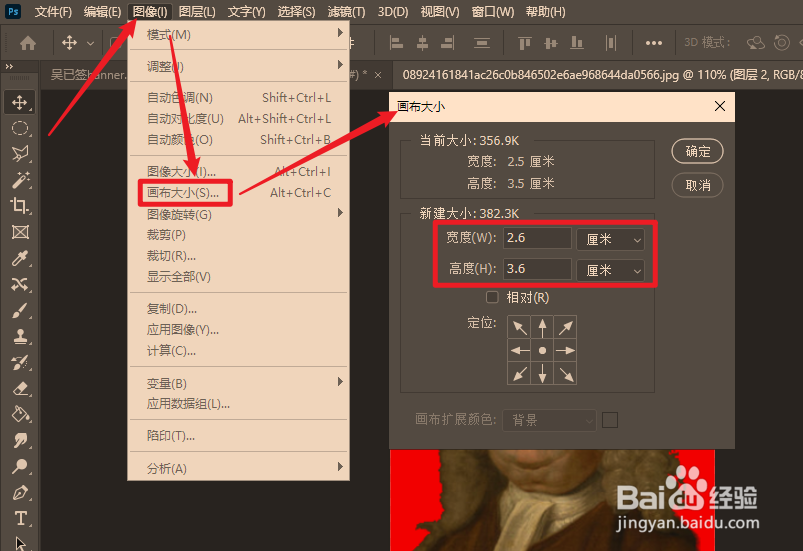
5、此时单张证件照制作完毕,如果白边是透明的,使用油漆桶工具将其填充为白色。

6、在上方栏找到【编辑】-【定义图案】,输入合适的名字,比如:证件照。

7、新建一张画布,参数为10.4cm×7.2cm,分辨率300dpi,其中10.4是2.6的四倍,表示将生成一张2×4的排版。
此处根据需要修改数值,要求是证件照的倍数。

8、在上方栏找到【编辑】-【填充】,选择刚才的肖像照为填充图案。
第二张图片展示填充后的结果。


声明:本网站引用、摘录或转载内容仅供网站访问者交流或参考,不代表本站立场,如存在版权或非法内容,请联系站长删除,联系邮箱:site.kefu@qq.com。
阅读量:30
阅读量:186
阅读量:175
阅读量:101
阅读量:190